화상 통화 녹음은 여러 가지 이유로 도움이 될 수 있습니다. 전문가의 경우 통화에 대한 토론을 추적하기 위한 것일 수 있습니다. 다른 때는 사랑하는 사람과 화상 통화를 한 기억을 간직하는 것일 수도 있습니다. Skype는 온라인 음성 및 화상 통화를 할 때 인기 있는 선택이었습니다. 이것은 전 세계에서 무료 전화 회의를 제공하는 가장 오래된 서비스 중 하나이며 최근 모든 사람이 집에 있고 사회적 거리두기를 실천하는 동안 사람들이 주로 사용했습니다.
아무에게도 알리지 않고 음성으로 Skype 통화를 녹음할 수 있습니까?
예, 통화 중인 사람에게 알리지 않고 Skype 통화를 녹음할 수 있는 유일한 방법이 있습니다. 이 방법은 하나의 플랫폼, 즉 Windows에서만 작동하지만. 내장 스크린 레코더 Game Bar를 사용하면 주로 게임 녹화에 사용되는 화면의 모든 것을 녹화할 수 있습니다.
iPhone 및 Android에서는 아무에게도 알리지 않고 어떤 녹음 방법으로도 Skype 통화를 음성으로 녹음할 수 없습니다. 사용 가능한 유일한 방법은 다른 장치를 사용하여 Skype 통화를 녹음하는 것이므로 오디오와 함께 비디오를 녹음하는 유일한 방법입니다. 오디오 없이 누구에게도 알리지 않고 Skype 통화를 화면 녹화하는 다른 많은 방법을 시도할 수 있습니다. 다양한 기기에 대해 아래에 이러한 방법을 나열했습니다.
다른 사람 모르게 Skype 통화를 녹음하는 방법
Skype 통화 기록에서 사용하는 방법은 본질적으로 Skype 대화에서 녹음을 보냅니다. 다른 사람을 방해하지 않는 요구 사항이 있으며 Skype 통화를 추적할 수도 있습니다.
오디오가 있는 Windows 10에서 Skype 통화를 비밀리에 녹음하는 방법
시도할 수 있는 Windows용 Skype 통화 녹음 소프트웨어가 몇 가지 있지만 가장 좋은 방법은 내장된 스크린 레코더를 사용하는 것입니다. Windows 10의 게임 바 녹화는 화면의 모든 화상 통화 녹화에 충분합니다. 누구에게도 알리지 않고 Skype 통화를 녹음할 수 있는 유일한 완벽한 방법입니다. 이것은 사용하기 매우 쉽습니다. 설정에서 게임 바를 켜기만 하면 됩니다.
1단계: 시작 메뉴에서 설정으로 이동합니다. 게임을 클릭한 다음 토글 스위치를 켜서 게임 바에서 화면을 녹화할 수 있도록 합니다. 또한 컨트롤러에서 이 버튼을 사용하여 Open Game Care 앞의 확인란을 선택하고 Windows 바로 가기를 사용하여 Game Bar를 엽니다.
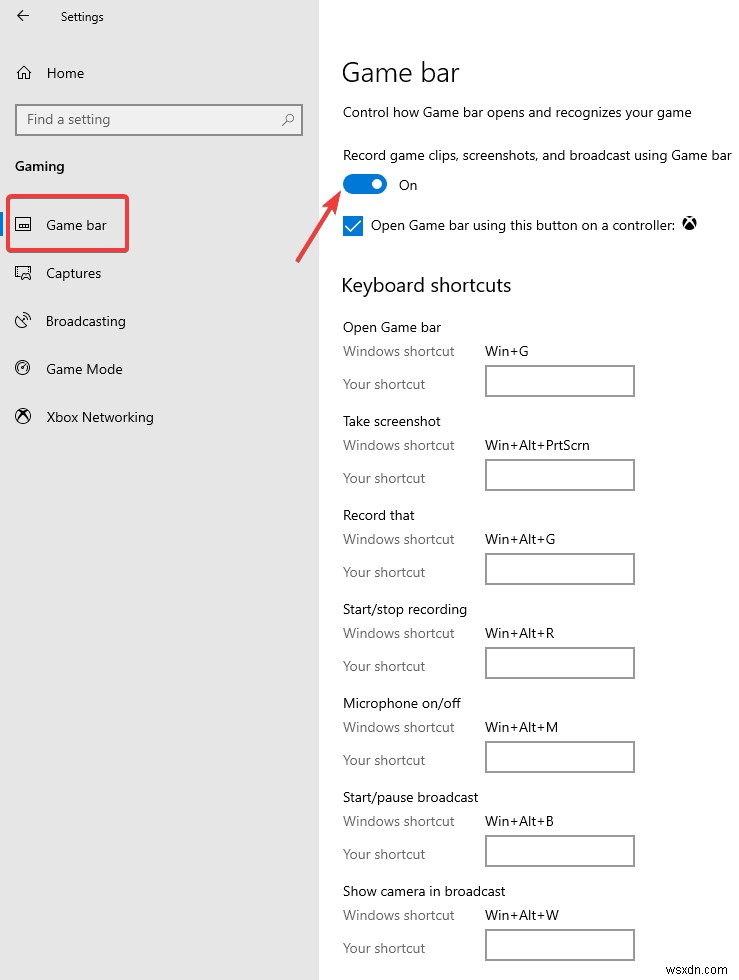
2단계: Skype 통화를 시작하면 녹음 버튼을 클릭할 수 있도록 게임 바가 화면에 표시되는지 확인하세요. 단축키는 Windows 키 + Alt + R입니다. 이렇게 하면 다른 사람 모르게 Skype 통화 녹음이 시작됩니다.
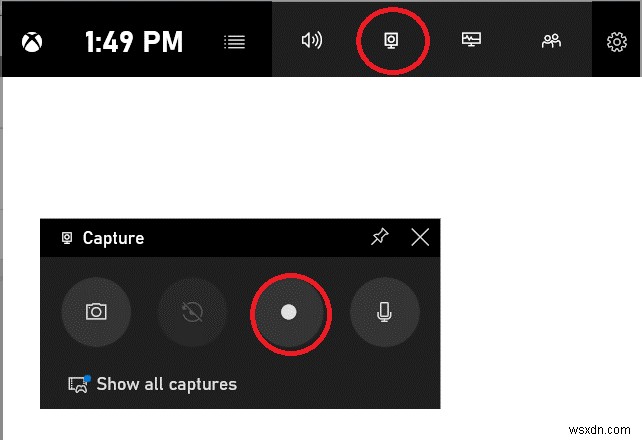
3단계: 완료 시 동일한 인터페이스를 클릭하여 기록을 중지하거나 동일한 키(Windows 키 + Alt + R)를 클릭하여 기능을 중지합니다.
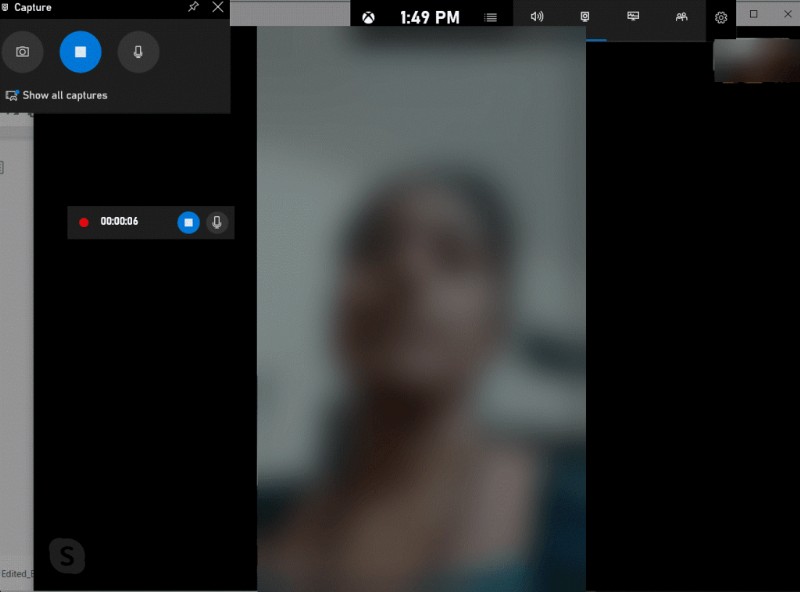
이제 Skype 녹음을 위한 로컬 저장소를 확인할 수 있습니다.
스마트폰에서
1. Android(오디오 없음)
상대방이 내 Android를 사용하는 것을 모르게 Skype 통화를 녹음하려는 경우 음성 없이 가능합니다. Skype에서 화면을 공유할 때 튜토리얼이나 프레젠테이션을 녹화하는 데 사용할 수 있습니다. 회의 내용을 검토하기 위해 다시 재생할 수 있도록 로컬에 녹음된 파일을 보관하는 것도 유용합니다. 다른 사람에게 알림을 주지 않고 Skype 통화를 녹음하기 위해 전화기의 스크린 레코더를 사용합니다.
1단계: 스크린 레코더를 실행하면 휴대폰에서 진행 중인 활동이 기록됩니다. Skype가 녹음되고 있음에도 불구하고 통화에 참여하는 사람은 이에 대한 알림을 받지 못합니다.
2단계: 화면 녹화를 중지한 후 내부 저장소에서 확인하세요.
스마트폰에서 Skype 통화를 녹음하려면 운영 체제에 따라 다릅니다. Android 휴대폰용 최고의 통화 녹음 앱 중 하나를 사용할 수도 있습니다.
2. iPhone(오디오 포함)
iPhone 화면 녹화 기능을 사용하면 누구에게도 알리지 않고 Skype 통화를 녹음하는 프로세스가 더 쉬워집니다. iPhone은 Android와 달리 Skype 화상 통화를 오디오와 함께 녹음할 수 있습니다. Skype 통화에서 라이브 세션을 화면 녹화할 수 있지만 음성은 녹음되지 않습니다. 따라서 이 예외를 제외하면 상대방이 모르게 Skype 통화를 녹음하는 것이 아주 쉽습니다.
1단계: 먼저 제어 센터에서 사용할 수 있도록 화면 녹화 기능을 사용자 지정합니다.
설정>제어 센터로 이동 . 앱 내 액세스에 대한 토글 스위치를 켭니다. . 이제 컨트롤 사용자화를 탭합니다. . 옆에 있는 더하기 기호를 탭하면 화면 녹화가 이 목록에 추가되었는지 확인하는 애플리케이션 목록이 나타납니다.
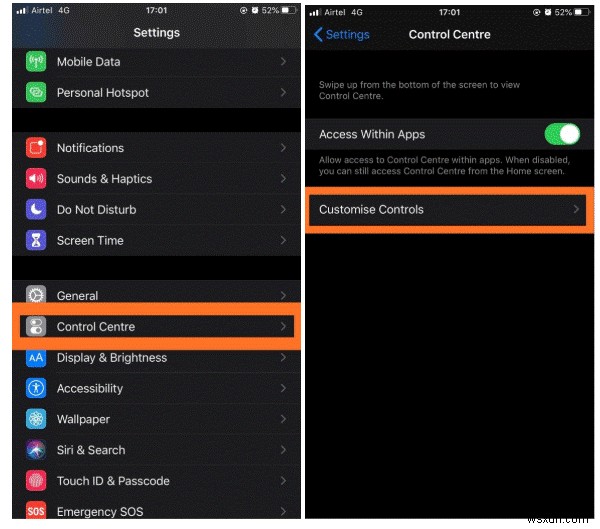
2단계: 다른 사람과 Skype 통화를 시작하세요.
3단계: 이제 화면을 스 와이프하여 iPhone의 제어 센터에 액세스하십시오. 화면 녹화를 탭하고 마이크가 켜져 있는지 확인하세요.

4단계: 통화가 끝나면 화면 상단에 나타나는 막대를 탭하고 녹음을 중지합니다.
5단계: 비디오에서 Skype 통화의 화면 녹화를 찾을 수 있습니다.
평결
누구에게도 알리지 않고 Skype 통화를 녹음할 수 있는 여러 가지 방법이 있습니다. 전체 비디오 및 음성 녹음을 얻는 가장 좋은 방법은 Windows 플랫폼을 사용하고 게임 바를 사용하는 것입니다. 음성이 필요하지 않을 수 있는 다른 방법은 스마트폰에서 유용할 수 있습니다.
상대방 모르게 Skype 통화를 녹음하려고 할 때 이 기사가 도움이 되기를 바랍니다. 이 게시물을 더 유용하게 만들기 위해 이 게시물에 대한 귀하의 견해를 알고 싶습니다. 귀하의 제안과 의견은 아래 의견 섹션에서 환영합니다. 기사를 소셜 미디어에 공유하여 친구 및 다른 사람들과 정보를 공유하세요.
귀하의 의견을 환영합니다!
우리는 Facebook과 Twitter에 있습니다. 질문이나 제안 사항이 있으면 아래 의견 섹션에 알려주십시오. 우리는 해결책을 가지고 당신에게 다시 연락하는 것을 좋아합니다. 기술과 관련된 일반적인 문제에 대한 솔루션과 함께 팁과 요령을 정기적으로 게시합니다. 기술 세계에 대한 정기적인 업데이트를 받으려면 알림을 켜십시오.
관련 주제:
Windows PC를 위한 10가지 Skype 대안.
간단한 단계로 Skype 사용자 이름을 변경하는 방법.
Skype 마이크가 작동하지 않는 문제를 해결하는 방법.
